راه اندازی ووکامرس یکی از مهمترین اقداماتی است که فروشگاه های اینترنتی باید انجام بدهند. افزونه ووکامرس با بیش از +5 میلیون نصب فعال جرء محبوبترین و پرکاربردترین افزونهها قرار گرفته است. اگر محصولی ارائه میدهید و نیاز به طراحی سایت در شیراز دارید افزونه ووکامرس به شما کمک میکند تا یک فروشگاه اینترنتی کامل راه اندازی کنید. در حال حاضر بیشتر فروشگاههای بزرگ ایرانی و خارجی از پلاگین ووکامرس برای فروش محصولات خود استفاده میکنند.
تنظیمات و داشبور ووکامرس
آنچه در این مطلب میخوانیم
ووکامرس یکی از بهترین پلاگینها میباشد. چرا؟ چون پلاگین WooCommerce این قابلیت را دارد کامل شخصی سازی شود. حتی در زمان طراحی سایت میتوانید تک به تک برگههای افزونه ووکامرس را در وردپرس کامل شخصی سازی کنید. ووکامرس را اگر در روت قالب بارگزاری کنید و کدنویسی بلد باشید میتوانید صفحات را طراحی کنید. این پست مربوط به کدنویسی نیست و با تنظیمات خود افزونه ووکامرس آشنا خواهیم شد و یاد میگیریم چطور بخش های مختلف سایت که مربوط به ووکامرس میباشد را تنظیم کنیم.
بخش سفارشات ووکامرس
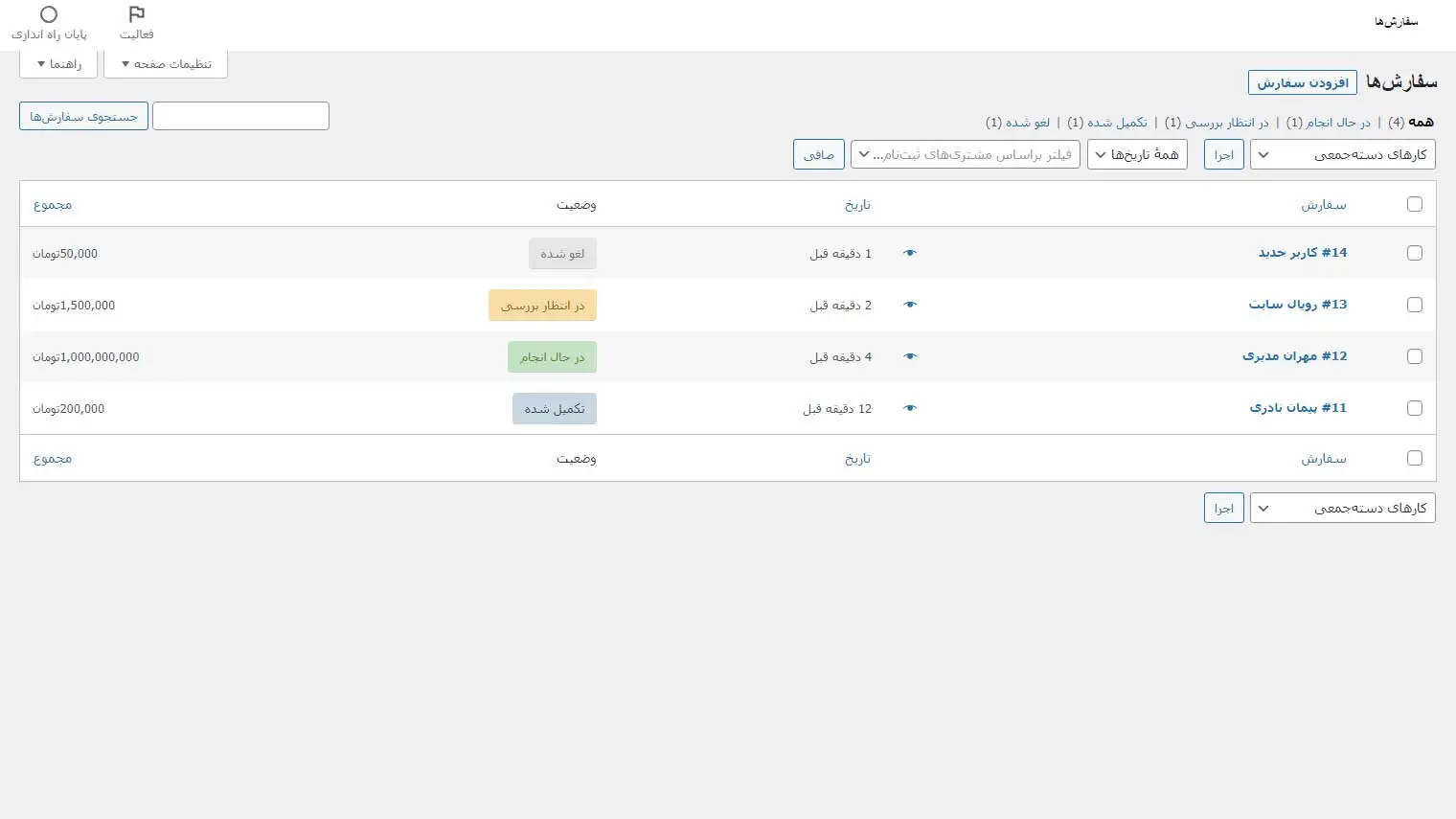
بخش اول راه اندازی ووکامرس را با بخش بسیار جذاب سفارشات شروع میکنیم. به منوی ووکامرس >> سفارشات اگر مراجعه کنید به تمامی سفارشهای داخل سایت دسترسی دارید. در این بخش تمامی سفارشات با تمامی وضعیت ها همراه با شماره سفارش، تاریخ سفارش و مبلغ سفارش نمایش داده میشود. اگر موس خود را روی هر سفارش ببرید میتوانید روی ویرایش بزنید تا به اطلاعات سفارش دسترسی داشته باشید. شما میتوانید اطلاعاتی مانند: نام و نام خانوادگی، شماره تماس، ایمیل، آدرس، شهر و استان، روش پرداخت، کدرهگیری پرداخت، اقلامی که سفارش دادند، لیست فایل های دانلود، تعداد بار هایی که دانلود کرده اند و اطلاعات زمانی و مکانی که کاربر در زمان ثبت سفارش پر کرده است را دریافت کنید.
اگر بخواهید برای کاربری سفارش ثبت کنید باید روی افزودن سفارش کلیک کنید و تمامی اطلاعات مورد نیاز را بر اساس اطلاعات مشتری خود پر کنید و یک سفارش جدید ثبت کنید. سفارشی که شما ثبت میکنید با سفارشی که مشتری ثبت میکند تفاوتی ندارد و هر دو در این بخش نمایش داده میشوند.
بخش مشتریان ووکامرس
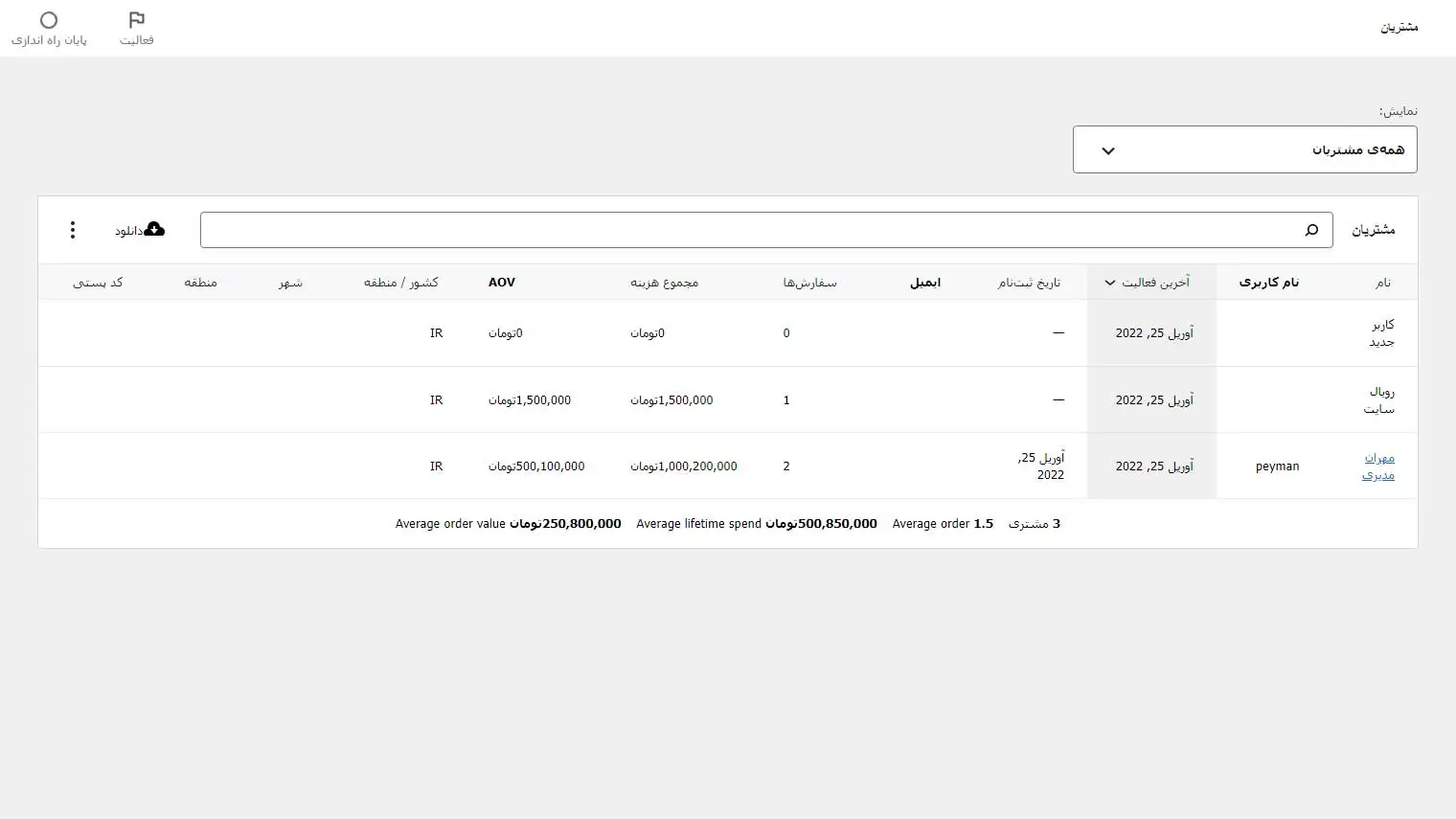
به منوی ووکامرس >> مشتریان اگر مراجعه کنید لیست تمامی مشتری های شما را نمایش میدهد. اما تفاوت بخش مشتریان با بخش سفارشات چیست؟ در بخش سفارشات اگر کاربر 15 سفارش داشته باشد 15 ردیف داشتیم و مبلغ هر سفارش جداگانه نوشته میشد. اما در بخش مشتریان اطلاعات کاربران و سفارشات آنها باهم جمع شده اند. به طور مثال در ردیف آخر نوشته شده است کاربر مورد نظر 2 سفارش داشته است و جمع کل سفارش های آن برابر 1.000.200.000 تومان است و در ستون های بعدی آدرس و اطلاعات دیگر کاربر را مشاهده میکنید. از این بخش میتوانید خروجی بگیرید و اطلاعات کامل تری از مشتریان خود دریافت کنید.
بخش گزارشات ووکامرس
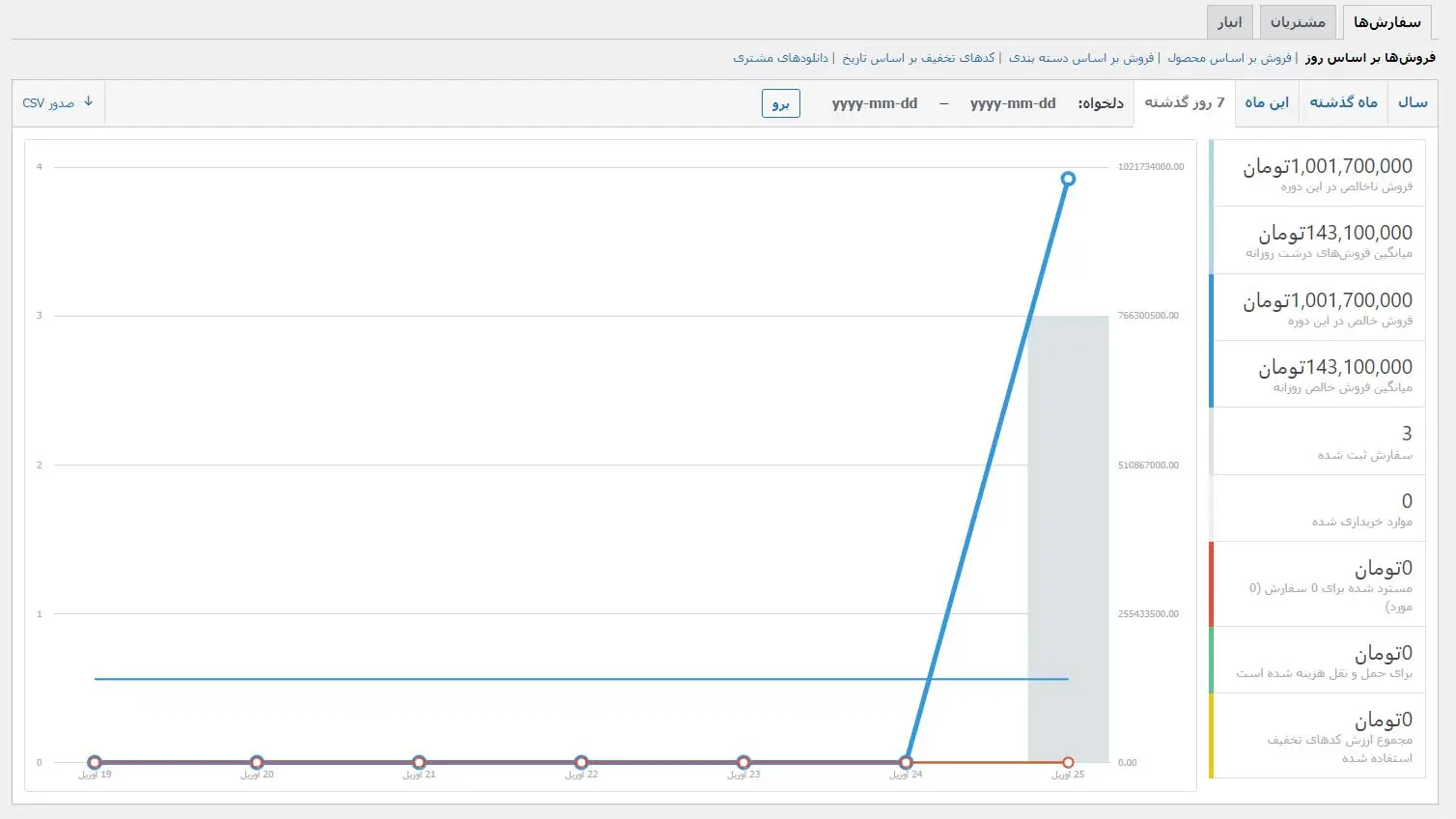
بخش گزارشات یکی از ارکان مهم راه اندازی ووکامرس میباشد. در بخش گزارشات میتوانید گذارش مربوط به هر بخش از سایت خود را دیافت کنید. به طور مثال سه بخش اصلی سفارشها، مشتریان و انبار وجود دارد. در این بخشها طبق بازه زمانی که شما تعین کرده اید میتوانید گزارشات مربوط به آن زمان را دریافت کنید.
سفارشها: در این بخش میتوانید درآمد خود را تجزیه و تحلیل کنید. ( ووکامرس اخیرا یک بخش جدا برای تجزیه و تحلیل گذاشته است که خیلی پیشرفته تر و بهتر میباشد)
مشتریان: در این بخش میتوانید برسی کنید که روزانه، هفتگی و ماهانه چه تعداد مشتری به سایت شما اضافه شده است. این مشتریانی که در این بخش نمایش داده میشود خریداران شما هستند و ربطی به اعضای سایت ندارد.
انبار: برخی از وبسایت ها ممکن است انبار داشته باشند و با استفاده از این بخش میتوانند مشاهده کنند که که موجودی اقلام سایت در چه وضعیتی میباشد.
تنظیمات پیکربندی ووکامرس
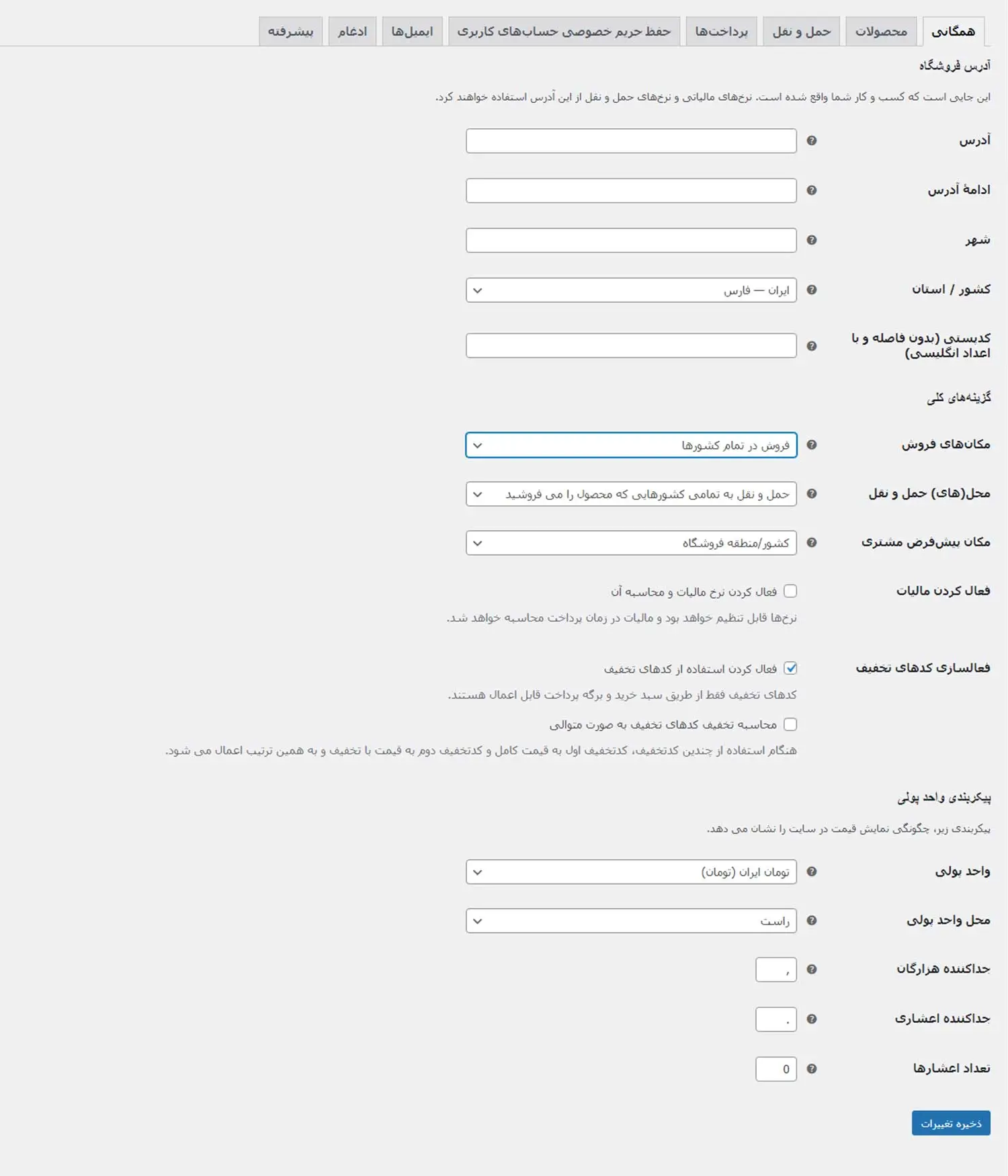
اولین بخش از پیکربندی ووکامرس همگانی میباشد که برخی از اطلاعات عمومی را میتوانید در این بخش تنظیم کنید. برخی از اطلاعاتی که در این بخش وارد میکنید برای افزونه هایی مانند تاپین موثر است که بتواند برای محاسبه هزینه ارسال از مبدا ( آدرس های این بخش ) و مقصد مشتری استفاده کند و هزینه درستی برآورد کند.
مکان های فروش: میتوانید تعین کنید که به کدام کشور ها شما خدمات ارائه میدهید. میتوانید گزینه فروش به کشورهای خاص را انتخاب کنید و تنها ایران را انتخاب کنید و دیگر کاربر نمیتواند این بخش را تغیر دهد .اگر میخواهید کاربر کشور خود را انتخاب نکند حتما از این بخش استفاده کنید.
محل های حمل و نقل: این گزینه همانند مکانهای فروش میباشد میتوانید در این بخش هم ایران را انتخاب کنید. تفاوت اینجا است که میتوانید حمل و نقل رو برای یک کشور دیگر که میخواهید وجود داشته باشد را وارد کنید و فقط حمل و نقل به آن کشور آزاد باشد.
مکان پیش فرض مشتری: اگر مشتری مکانی را وارد نکرده باشد میتوانید با استفاده از این بخش تعین کنید که اگر مکانی وجود نداشت به صورت اتوماتیک چه مکانی جایگذاری شود. به طور مثال میتوانید از کش مرورگر موقعیت مکانی کاربر استفاده کنید کنید.
فعال کردن مالیات: اگر این تیک را فعال کنید به مبالغ سایت مالیاتی اضافه میشود حالا بعد از فعالسازی این تیک میتونید داخل همین برگه از بالا در منوی مالیات اقدام به تنظیمات آن کنید. ( بعد از فعالسازی این تیک منوی مالیات فعال میشود)
فعال کردن کد های تخفیف: اگر میخواهید برای سایت خود کد تخفیف فعال کنید میتوانید این تیک را فعال کنید و در بخش بازاریابی نسبت به تنظیمات و ساخت جدید کوپن تخفیف اقدام کنید.
واحد پولی: اگر در ایران هستید میتوانید واحد پول را ریال یا تومان انتخاب کنید.
محل واحد پولی: همیشه در کنار اعداد واژه “تومان” یا “ریال” دیده میشود. در این بخش میتوانید تعین کنید که این واحدی که در بخش قبل تعین کردید در سمت راست عدد قرار بگیرد یا سمت چپ عدد قرار بگیرد.
نحوه نوشتن ارقام مبلغ: در سه کادر زیر میتوانید علائم برای جدا سازی اعداد انتخاب کنید و حتی تعداد اعشار هم وارد کنید.
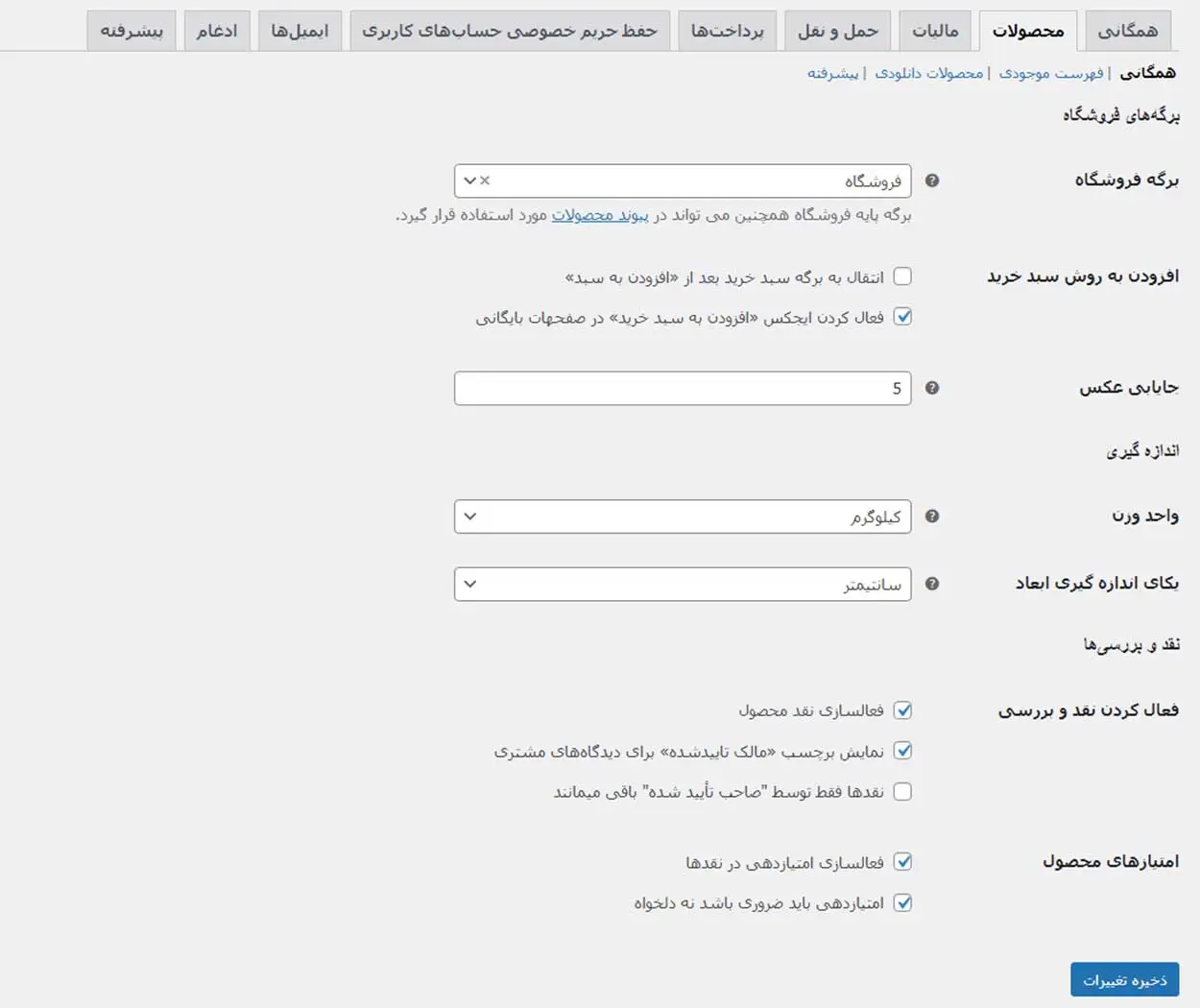
در بخش محصولات هر تنظیماتی مربوط به محصولات باشد رو میتوانید اینجا تنظیم کنید و عمومی ترین تنظیمات هم مربوط به همین منوی همگانی میباشد. تنظیمات دقیق تری در بخش های فهرست موجودی، محصولات دانلودی و پیشرفته برای شما گذاشته شده است که میتوانید همه آنها را تنظیم کنید.
برگه فروشگاه: باید برای صفحه اصلی فروشگاه یک برگه انتخاب کنید که معمولا برگه انتخاب شده با نامک domain.com/shop قرار میگیرد و هر زمان بعد از نام دامنه shop را وارد کنید صفحه اصلی محصولات که تمامی محصولات شما در آن قرار دارد به نمایش گذاشته میشود.
افزودن به روش سبد خرید: اینجا میتوانید تعین کنید که وقتی کاربر روی سبد خرید کلیک میکند چه واکنشی نشان داده شود. در مدل ” انتقال به برگه سبد خرید بعد از ‘افزودن به سبد خرید’ ” کاربر وقتی روی افزودن به سبد خرید کلیک میکند مستقیم به سبد خرید و تسویه حساب انتقال داده میشود. اما اگر روی ” فعال کردن ایجکس ‘افزودن به سبد خرید’ در صفحات بایگانی” را فعال کنید کاربر وقتی روی افزودن به سبد خرید کلیک میکند دوباره میتواند محصولات دیگری انتخاب کند و در نهایت خود کاربر روی تسویه حساب و سبد خرید کلیک میکند تا سفارش خود را نهایی کند.
فعال کردن نقد و برسی: نقد و برسی همان بخش کامنت های محصولات میباشد و کاربری که محصول شما را تهیه کرده است میتواند راجب به محصول شما دیدگاهی ارسال کند.
امتیاز های محصول: وقتی کاربر دیدگاه خود را برای محصولات شما ارسال میکند میتوانید تعین کنید که به شما امتیازی بدهد، این امتیاز در واقع برای اسکیما Product که به صورت review در نتایج گوگل نمایش داده میشود محاسبه میشود و به عنوان امتیاز به محصول شما داده میشود. ( این امتیاز در نتایج گوگل نمایش داده میشود و موثر است )
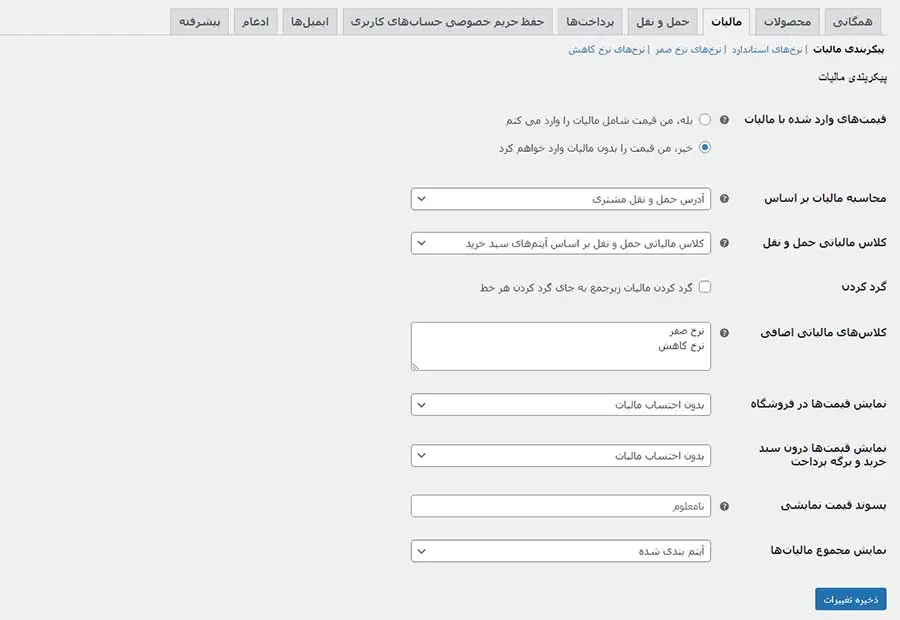
هنگامی که تیک مربوط به فعالسازی مالیات را فعال میکنید این بخش برای شما فعال میشود و میتوانید برای سایت خودتان تنظیماتی برای مالیات انجام دهید.
قیمت های وارد شده با مالیات: در این بخش از شما سوال میکند که قیمت هایی که وارد میکنید شامل مالیات هست یا بدون مالیات میباشد. اگر بدون مالیات وارد کنید خود این بخش برای شما مالیات هر محصول را محاسبه میکند. اما میتوانید محصولات را با احتساب مالیات بارگزاری کنید و به این بخش فرمان بدهید که قیمت محصولات همراه با مالیات میباشد.
محاسبه مالیات بر اساس: میتوانید شما تعین کنید مالیات بر اساس کدام آدرس محاسبه شود و در این بخش باید برای افزونه ووکامرس تعین کنید.
کلاس مالیاتی حمل و نقل: شما میتوانید برای سایت خود کلاس های مختلفی تعین کنید. در هر کلاس شما میتوانید درصد و تمامی قوانین مالیات را وارد کنید. هر کلاسی که انتخاب میکنید باید در منوی بالا در بخش نرخ ها ( نرخهای استاندارد، نرخ صفر و … ) تنظیمات مربوط به مالیات را وارد کنید.
گرد کردن: با این گزینه اعداد مالیات رند میشود. به طور مثال اگر مالیات محاسبه شده 2590 تومان است، ووکامرس این عدد را گرد میکند و 2600 تومان برای کاربر محاسبه میکند.
کلاس های مالیاتی اضافی: همانطور که در دو بخش قبل اشاره کردیم میتوانید کلاس مالیاتی انتخاب کنید. اینجا میتوانید کلاس مالیاتی جدید بسازید. بعد از اضافه کردن کلاس مالیاتی جدید هنگامی که تغیرات را ذخیره میکنید در منوی بالا کلاس اضافه میشود و میتوانید تنظیماتی برای کلاس انتخاب کنید. (نرخ ها هر کدام یک کلاس جدا هستند)
نمایش قیمت ها در فروشگاه: با انتخاب این گزینه بر روی “با احتساب مالیات” در کنار محصولات مالیات محاسبه شده را میتوانید نمایش دهید. اگر این بخش غیرفعال باشد مالیات نمایش داده نمیشود.
نمایش قیمت ها درون سبد خرید و برگه پرداخت: این گزینه را میتوانید فعال کنید که کاربر درون سبد خرید بتواند مالیات خود را مشاهده کند و در جریان هزینه اضافی باشد.
پسوند قیمت نمایشی: در کنار قیمت مالیات میتوانید متنی را اضافه کنید. به طور مثال برای اینکه کاربر خبر داشته باشد هزینه اضافی برای چه بخشی است، میتوانید “مالیات بر ارزش افزوده” بنویسید. با این کار کاربر خبر دار میشود که بابت چه چیزی هزینه اضافی پرداخت میکند.
نمایش مجوموع مالیات ها: اگر این گزینه روی “آیتم بندی شده” باشد، در کنار هر محصول، مالیات محاسبه شده آن قرار میگیرد. اما اگر روی “به عنوان یک جمع تک” قرار دهید مالیات برای روی جمع کل مبلغ اضافه میشود و در کنار تک تک محصولات مالیاتی نمایش داده نمیشود.
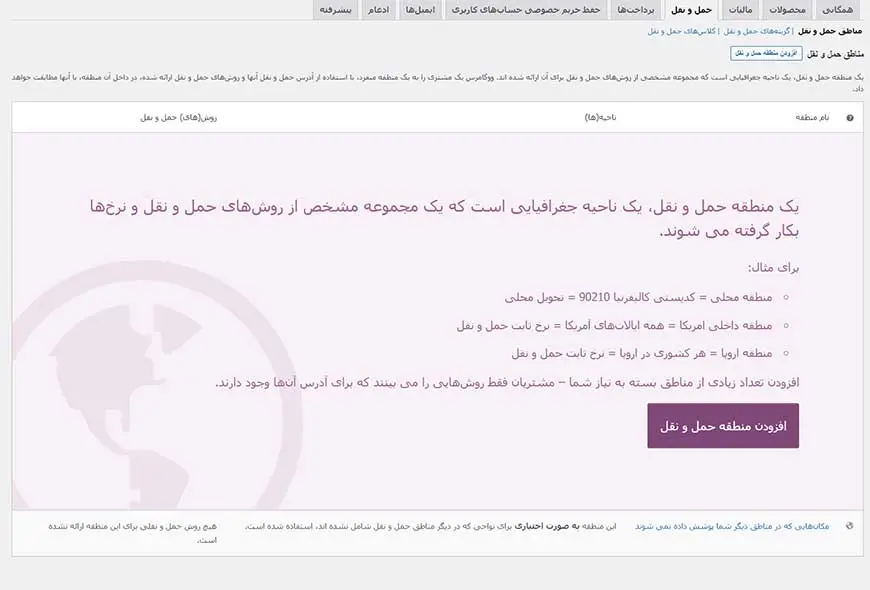
اگر محصولات فیزیکی در سایت خود قرار داده اید و محصولات دارای هزینه ارسال میباشند اینجا میتوانید مناطق حمل و نقل اضافه کنید و هزینه ارسال به هر شهر را جداگانه وارد کنید. شما برای کاربران این قابلیت را بگذارید که برای هر شهر چه هزینه ای برای ارسال از آنها دریافت کنید.
راه اندازی بسیار ساده میباشد، روی “افزودن حمل و نقل” کلیک کنید مناطق را وارد کنید و بعد یک روش حمل و نقل اضافه میکنید و در کنار روش حمل و نقل مبلغ را میتوانید وارد کنید.
اگر ایران را انتخاب کنید برای تمامی شهر ها یک هزینه محاسبه میشود. اما اگر هر شهر را جداگانه وارد کنید میتوانید برای ارسال به هر شهر هزینه ای دریافت کنید. در تسویه حساب کاربر تا استان خود را وارد نکند هزینه ارسال نمایش داده نمیشود.
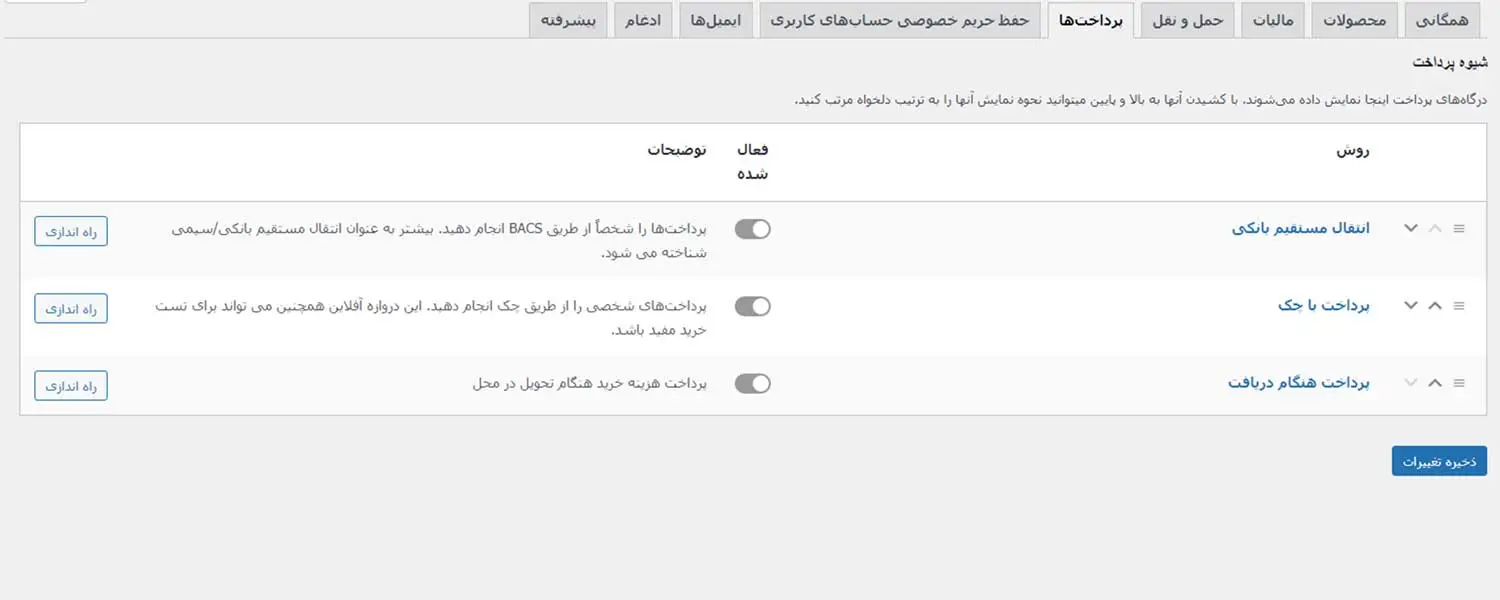
بخشی که در راه اندازی ووکامرس بسیار محبوب و مهم است پرداخت ها میباشد، هنگامی که افزونه هایی مانند زرین پال نصب میکنید در این بخش یک قسمت به نام پرداخت با زرین پال اضافه میشود. در واقع در این بخش میتوانید روش های پرداخت مختلفی برای کاربر خود راه اندازی کنید. روش های پرداخت دیگری هم میتوانید اضافه کنید و حتی اگر پی پال (Peypal) دارید میتوانید به سایتتان متصل کنید.
درگاه هایی که اضافه میکنید در تسویه حساب کاربرد دارد و میتوانید چندین درگاه متصل کنید که کاربر به دلخواه با درگاه مورد نظر خود پرداخت خود را انجام دهد. حتی ممکن است یکی از درگاه ها در آن زمان قطع باشد و کاربر میتواند به مراحل قبل برگردد و با یک درگاه دیگر پرداخت خود را انجام دهد.
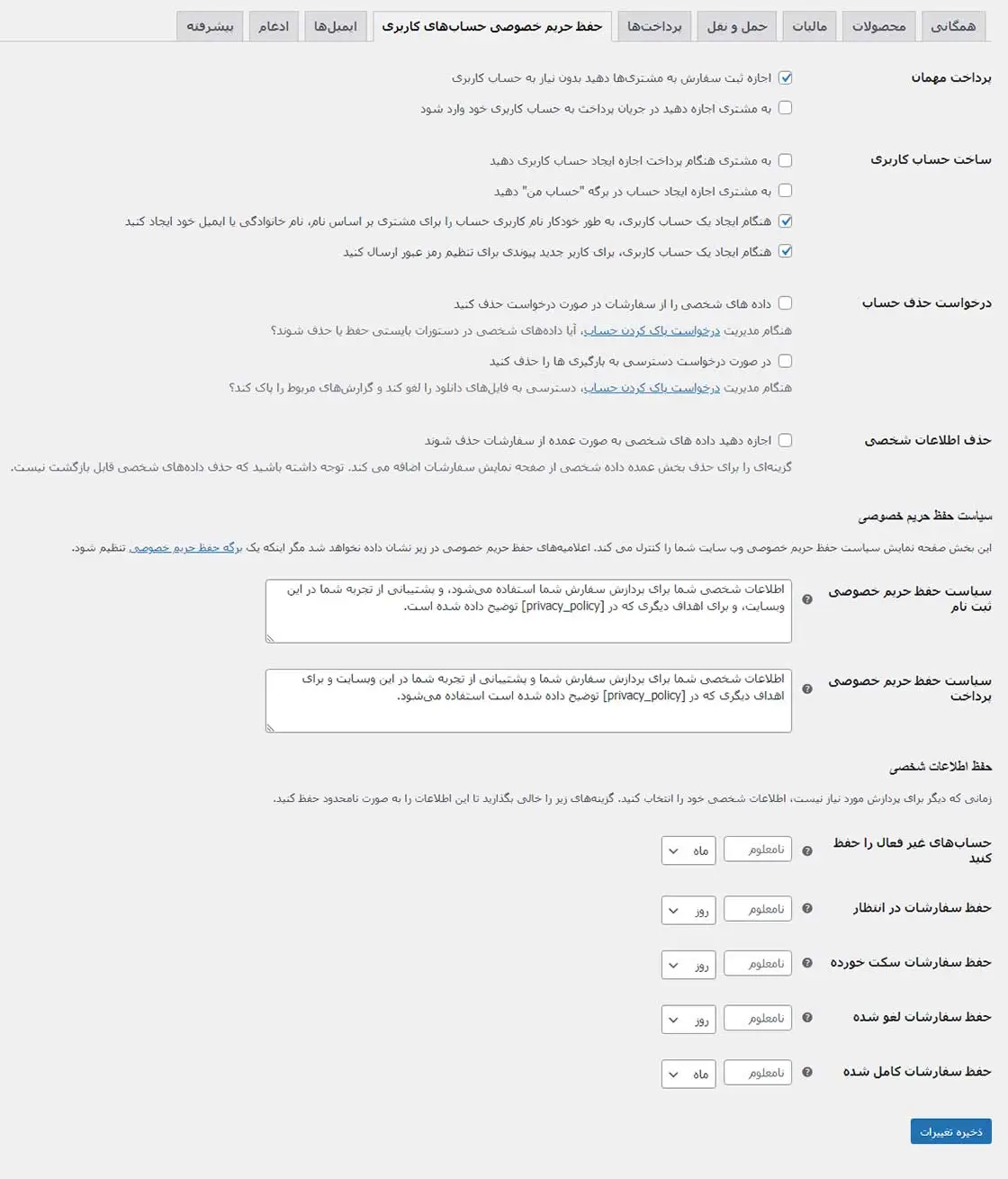
در بخش “حفظ حریم خصوصی حساب های کاربری” میتوانید برای ورود و رفتار کاربران تنظیماتی را اعمال کنید. اگر از ووکامرس استفاده میکنید ورود کاربران از طریق ووکامرس انجام میشود.
پرداخت مهمان: میتوانید با این گزینه اجازه دهید که کاربر بدون ثبت نام در سایت سفارشاتی را در سایت ثبت کند که اصلا این گزینه پیشنهاد نمیشود. گزینه دوم را فعال نمایید تا تمامی کاربران در هنگام پرداخت، با اطلاعاتی که وارد کرده اند حساب کاربری برای آنها ساخته شود و بعدا بتواند به پرداخت و سفارشات خود دسترسی داشته باشد.
ساخت حساب کاربری: در این بخش تعین میکنید که کاربر در چه قسمت هایی از سایت میتواند حساب کاربری ایجاد کند.
سیاست حفظ حریم خصوصی: در این بخش میتوانید در هنگام تسویه حساب یا ثبت نام کاربر، از کاربر درخواست کنید قوانین شما را مطالعه کند و در صورت تایید توسط کاربر مراحل ادامه پیدا کند. اگر قوانینی ندارید میتوانید این بخش را خالی بگذارید.
حفظ اطلاعات شخصی: در این بخش میتوانید به صورت اتوماتیک حساب یا سفارشاتی که خود ووکامرس برای شما قرار داده است را تنظیم کنید که طی یک فرایندی حذف شوند. این امر باعث میشود حجم دیتابیس شما کاهش پیدا کند.
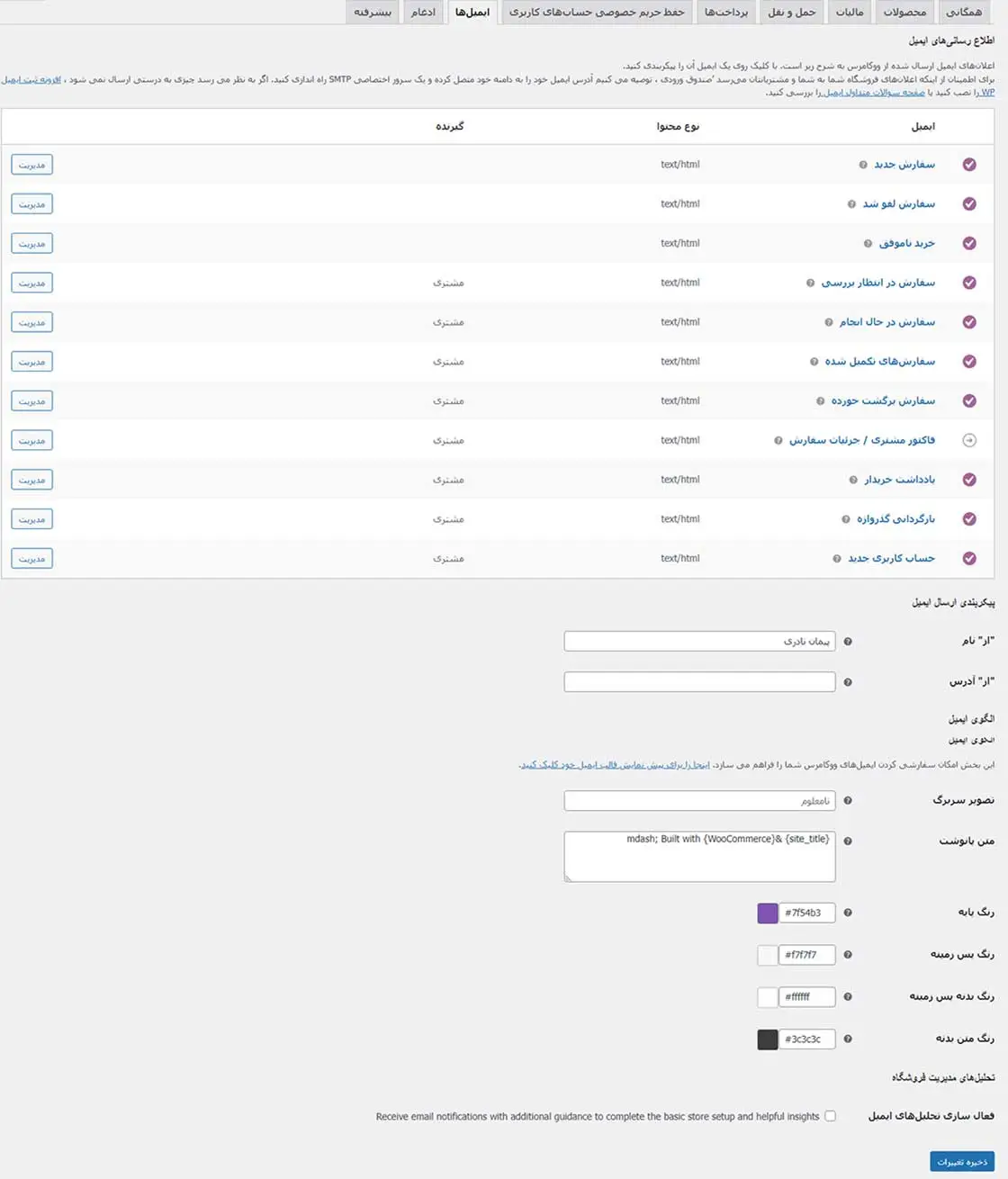
ایمیلها را اگر در ووکامرس اگر تنظیم کنید به صورت اتوماتیک میتوانید برای خود و کابران ایمیل ارسال کنید. ارسال ایمیل در ووکامرس کاملا رایگان انجام میشود و میتوانید برای سایت خود یک سیستم ایمیل اتوماتیک راه اندازی کنید و در حالت های مختلف به کابر ایمیل ارسال کنید. همچنین میتوانید تنظیم کنید که هر سفارشی در سایت ایجاد شد برای شما یا مدیران ایمیل ارسال شود.
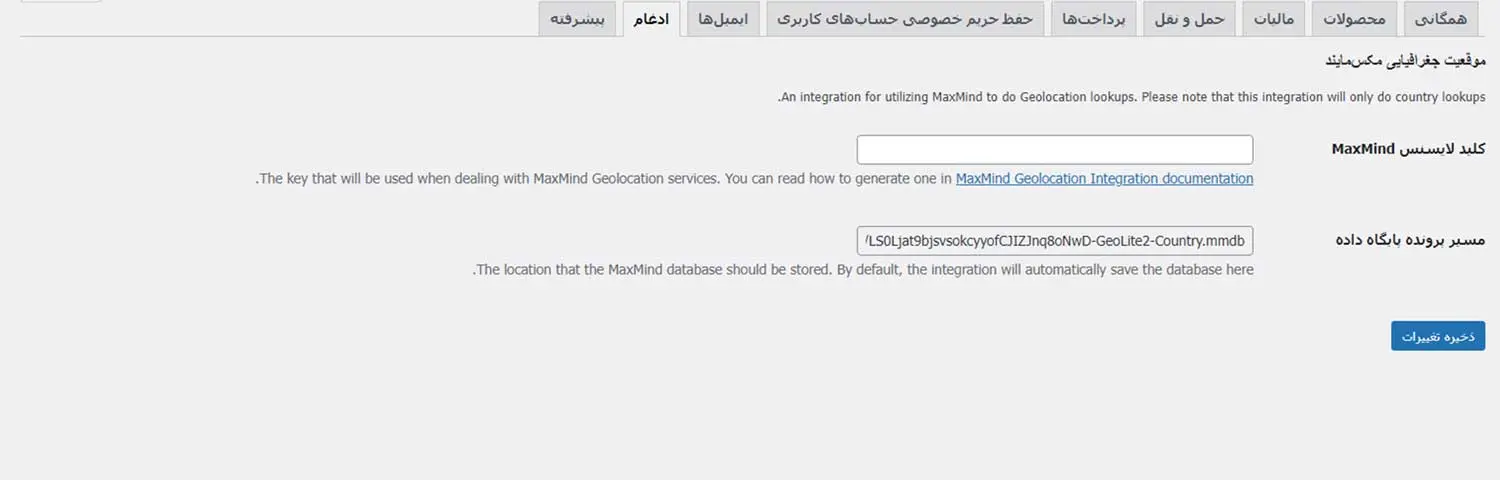
با این بخش میتوانید جستجوی جغرافیایی را برای فروشگاه خود فعالسازی کنید و کلید لایسنس برای فروشگاه بگیرید و استفاده کنید. اگر نیاز به اطلاعات بیشتری داشتید میتوانید به این لینک مراجعه کنید تا کامل توضیحات خود ووکامرس را مشاهده کنید.
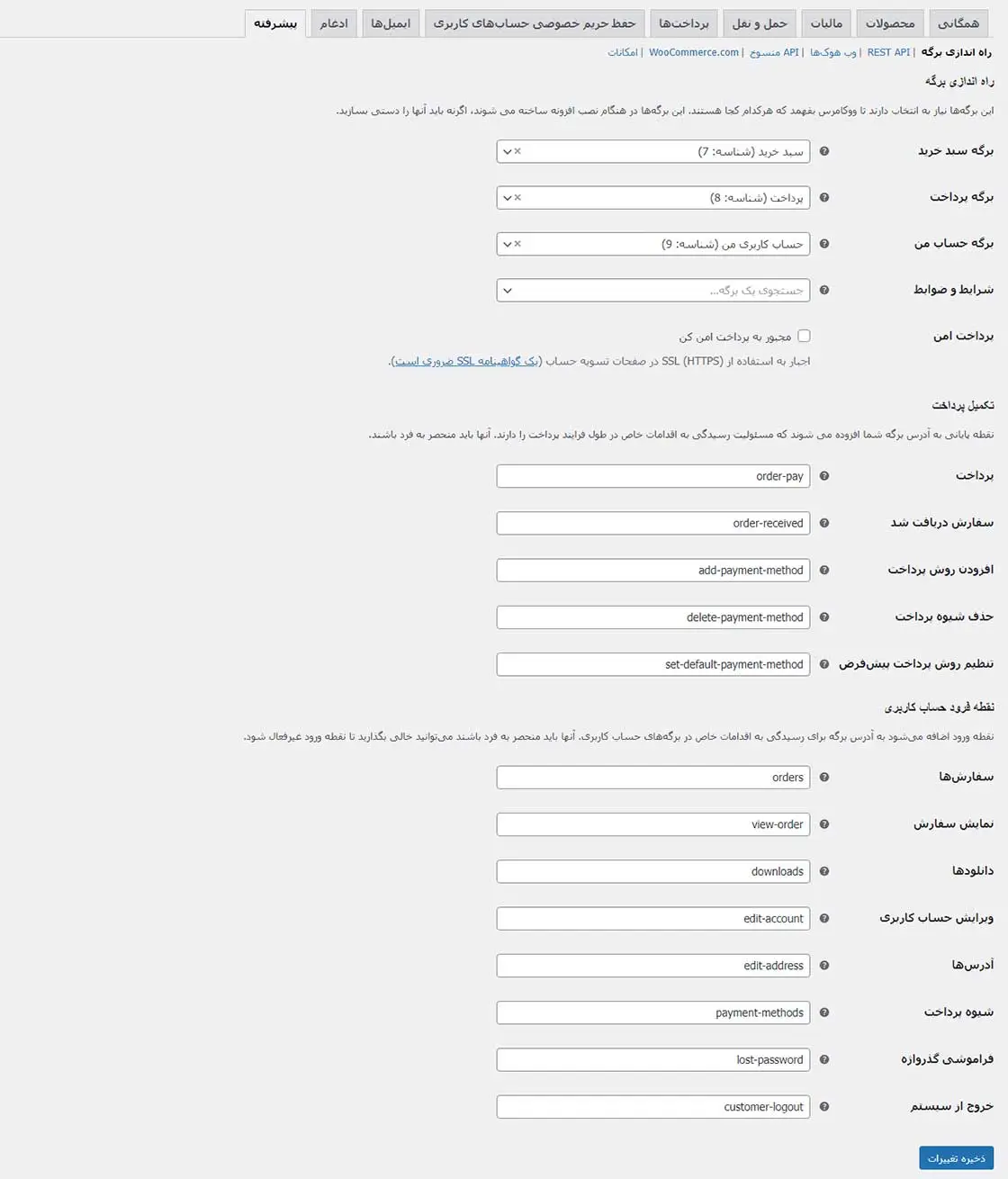
همانطور که از اسم این بخش مشخص است تنظیمات پیشرفته تر را میتوانید در این بخش انجام بدید.
راه اندازی برگه: برخی از برگه های ووکامرس را میتوانید به صورت دستی تنظیم کنید. به طور مثال برگه شرایط و ضوابط را بعد از تکمیل کردن در این بخش وارد نمایید تا در بخش های مختلف سایت لینک برگه شرایط و ضوابط شما به صفحه ای که انتخاب کرده اید انتقال پیدا کند.
تکمیل پرداخت: در این بخش میتوانید نامک هر برگه را تغیر دهید. ممکن است شما نیاز داشتید نامک اختصاصی قرار بدید و یا تغیراتی در نامک ایجاد کنید که در این بخش امکان پذیر میباشد.
نقطه فرود حساب کاربری: برگه های حسابکاربری را در این بخش میتوانید تغیر دهید.
بخش وضعیت ووکامرس
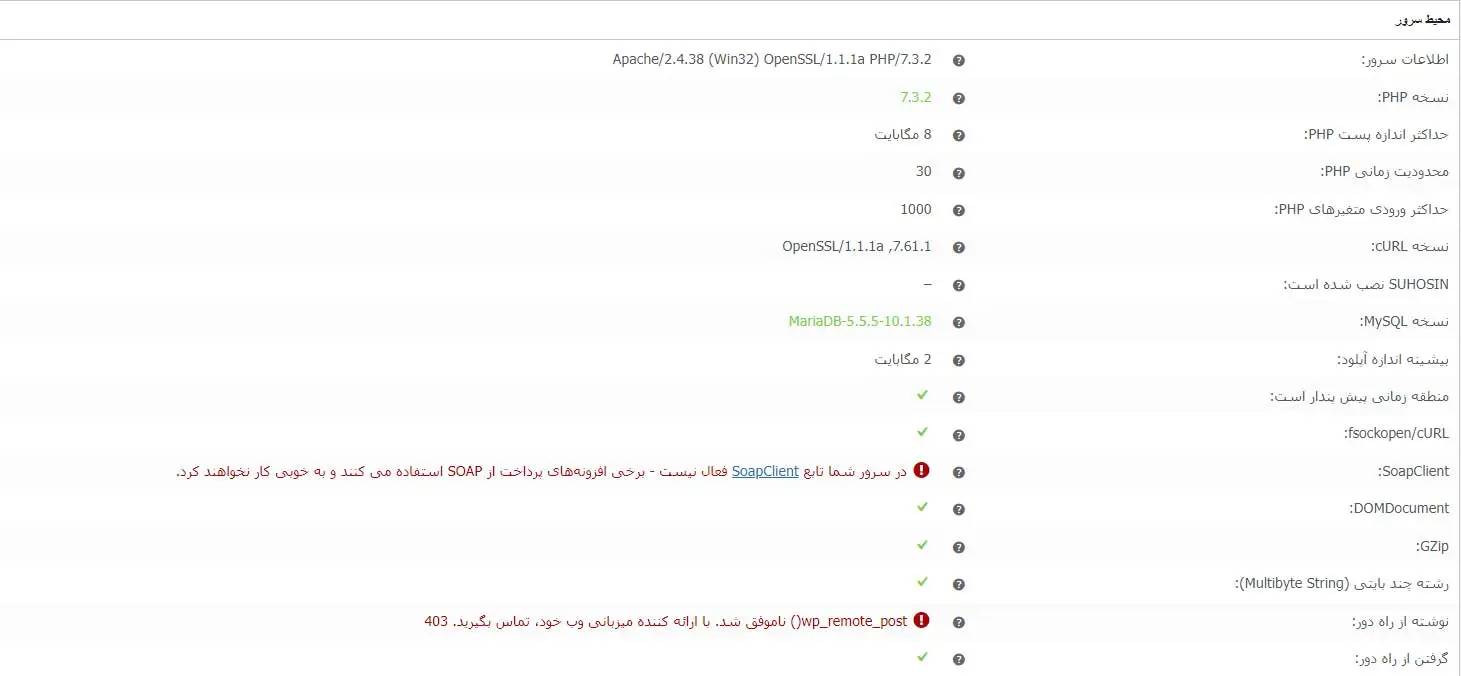
در بخش وضعیت، اطلاعات خوبی میتوانید راجب به سایت خودتان کسب کنید. اگر در سایت شما مشکلاتی وجود داشته باشد، با جزئیات برای شما به نمایش میگذارد.
به تصویر بالا دقت کنید که که برخی از موارد سبز هستند و این نشان میدهد شما آن کار را درست انجام داده اید و یا سایت شما از اون قابلیت برخورد دار است.
بخش هایی که قرمز رنگ میباشد ووکامرس به شما هشدار داده است که هرچه سریعتر این مشکلات را رفع کنید.
برخی از بخش ها سیاه هستند این بخش ها اطلاعاتی میباشند یعنی به شما اطلاع میدهد که آن بخش از سایت شما دارای این مقدار هست. به طور مثال بیشینه اندازه آپلود مساوی با 2 مگابایت میباشد و این اگر کمتر و بیشتر شود به نیاز شما بستگی دارد.
بخش افزونه های ووکامرس
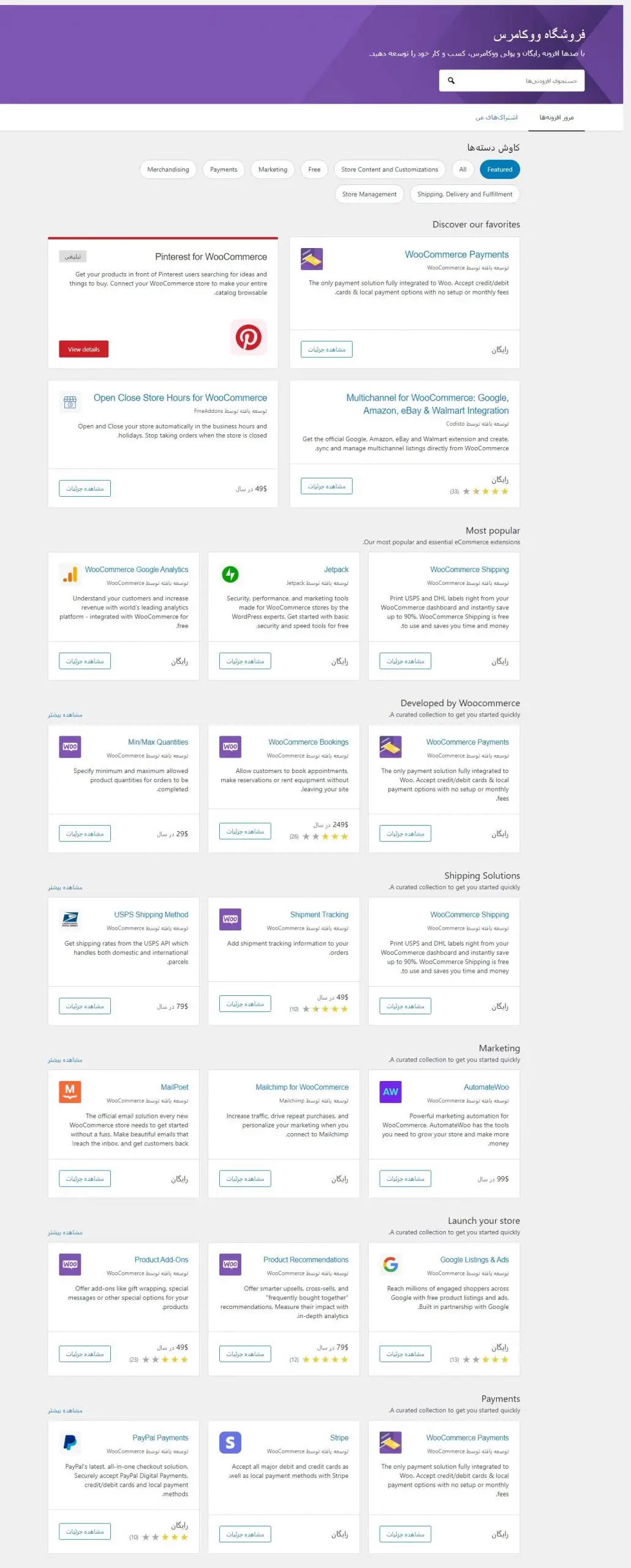
در بخش آخر راه اندازی ووکامرس به افزونه های ووکامرس میپردازیم. درگاه پرداختی که شما نصب میکنید روی وبسایت خودتان یک افزودنی ووکامرس میباشد. ووکامرس افزودنی های زیادی دارد که میتوانید نصب کنید و ووکامرس را تقویت کنید.
در بخش افزودنی ها میتوانید افزودنی هایی که خود ووکامرس گذاشته است را مشاهده کنید. برخی از این افزودنی ها رایگان و برخی پولی میباشد. اگر توانایی خرید های دلاری را دارید پیشنهاد میکنم افزودنی های اورجینال را تهیه کنید و از Market Place ها استفاده نکنید.
نتیجه گیری
راه اندازی ووکامرس بسیار آسان میباشد کافی است شما دقت کنید که هر گزینه در سایت شما چه نقشی دارد. بعد از پیدا کردن نقش هر گزینه میتوانید بر اساس نیاز های خود ووکامرس را تنظیم کنید. ووکامرس بسیار قدرتمند میباشد و حتی اگر مقداری مهارت کد نویسی داشته باشید میتوانید کار های خیلی قوی تری روی سایت خود انجام دهید. اگر قصد راه اندازی فروشگاه اینترنتی دارید قطعا افزونه ووکامرس یکی از بهترین گزینه ها میباشد.
اگر نیاز به هاست سی پنل دارید میتوانید نگاهی به پلن های هاست سی پنل ارزان و هاست وردپرس ارزان ما بیندازید.



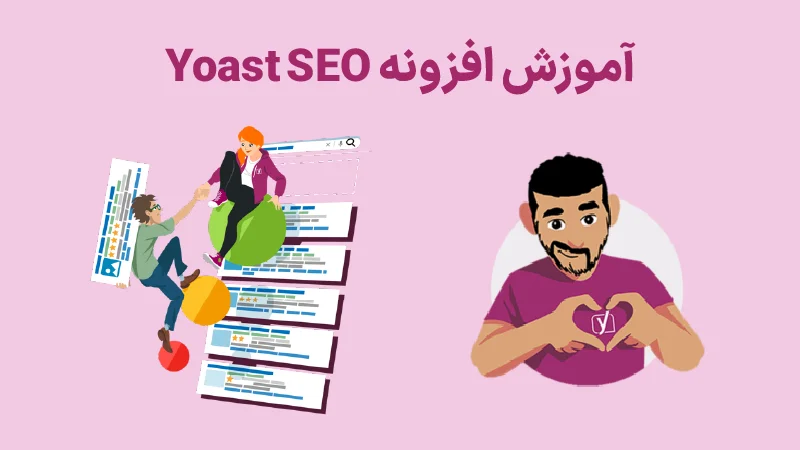
بدون دیدگاه